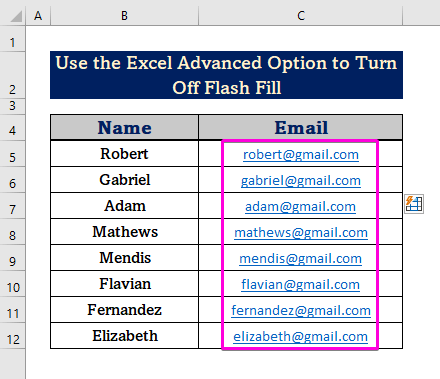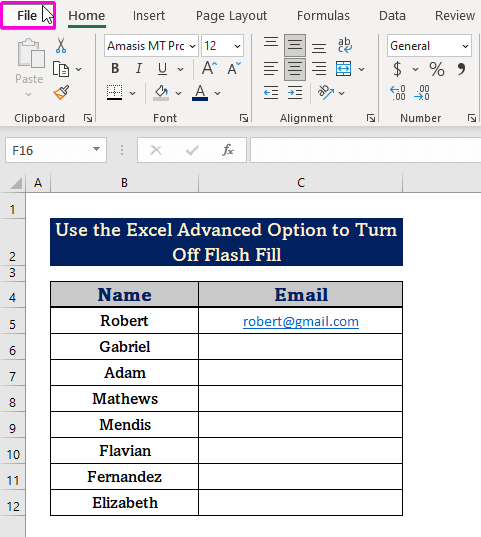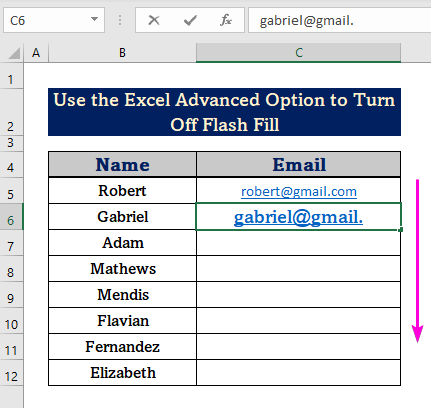ಪರಿವಿಡಿ
ಎಕ್ಸೆಲ್ ಮಾದರಿ ಅಥವಾ ಅನುಕ್ರಮ ಮೌಲ್ಯವನ್ನು ಗುರುತಿಸಿದಾಗ, ನಮ್ಮ ಕೆಲಸವನ್ನು ಸುಲಭಗೊಳಿಸಲು ಡೇಟಾವನ್ನು ಭರ್ತಿ ಮಾಡಲು ಅದು ಸೂಚಿಸುತ್ತದೆ. ಫ್ಲ್ಯಾಶ್ ಫಿಲ್ ಕ್ರಿಯಾತ್ಮಕತೆಯನ್ನು ಆನ್ ಮಾಡಿದಾಗ, ಇದು ಸಂಭವಿಸುತ್ತದೆ. ಆದಾಗ್ಯೂ, ನೀವು ಕೆಲವೊಮ್ಮೆ ಫ್ಲ್ಯಾಶ್ ಫಿಲ್ ಆಯ್ಕೆಯನ್ನು ನಿಷ್ಕ್ರಿಯಗೊಳಿಸಬೇಕಾಗಬಹುದು. ಈ ಟ್ಯುಟೋರಿಯಲ್ ನಲ್ಲಿ, Flash Fill in Excel ಅನ್ನು ಹೇಗೆ ಆಫ್ ಮಾಡುವುದು ಎಂದು ನಾವು ನಿಮಗೆ ತೋರಿಸುತ್ತೇವೆ.
ಅಭ್ಯಾಸ ವರ್ಕ್ಬುಕ್ ಅನ್ನು ಡೌನ್ಲೋಡ್ ಮಾಡಿ
ವ್ಯಾಯಾಮ ಮಾಡಲು ಈ ಅಭ್ಯಾಸ ವರ್ಕ್ಬುಕ್ ಅನ್ನು ಡೌನ್ಲೋಡ್ ಮಾಡಿ ನೀವು ಈ ಲೇಖನವನ್ನು ಓದುತ್ತಿರುವಾಗ.
Flash Fill.xlsm ಅನ್ನು ಆಫ್ ಮಾಡಿ
2 Excel ನಲ್ಲಿ Flash Fill ಅನ್ನು ಆಫ್ ಮಾಡಲು ಸೂಕ್ತ ವಿಧಾನಗಳು
ಕೆಳಗಿನ ಚಿತ್ರದಲ್ಲಿ ವ್ಯಕ್ತಿಯ ಹೆಸರಿನ ಡೇಟಾ ಸೆಟ್ ಅನ್ನು ನಾವು ಒದಗಿಸಿದ್ದೇವೆ. ನಾವು ಸೂಕ್ತವಾದ ಹೆಸರುಗಳೊಂದಿಗೆ ಕೆಲವು ಇಮೇಲ್ಗಳನ್ನು ಕಳುಹಿಸುತ್ತೇವೆ. ಫ್ಲ್ಯಾಶ್ ಫಿಲ್ ಆನ್ ಮತ್ತು ಆಫ್ನೊಂದಿಗೆ ಸೆಲ್ಗಳನ್ನು ಭರ್ತಿ ಮಾಡುವ ನಡುವಿನ ವ್ಯತ್ಯಾಸವನ್ನು ನಾವು ತೋರಿಸುತ್ತೇವೆ. ಇದನ್ನು ಮಾಡಲು, ನಾವು ಎಕ್ಸೆಲ್ನ ಸುಧಾರಿತ ಆಯ್ಕೆ ಅಲ್ಲದೆ VBA ಕೋಡ್ ಅನ್ನು ಬಳಸುತ್ತೇವೆ.
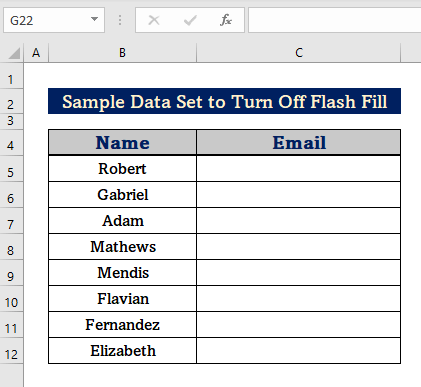
1. ಎಕ್ಸೆಲ್ ಸುಧಾರಿತವನ್ನು ಬಳಸಿ ಎಕ್ಸೆಲ್
ನಲ್ಲಿ ಫ್ಲ್ಯಾಶ್ ಫಿಲ್ ಅನ್ನು ಆಫ್ ಮಾಡುವ ಆಯ್ಕೆ ಕೆಳಗಿನ ವಿಭಾಗದಲ್ಲಿ, ಫ್ಲ್ಯಾಶ್ ಫಿಲ್ ವೈಶಿಷ್ಟ್ಯವನ್ನು ಆಫ್ ಮಾಡಲು ನಾವು ಎಕ್ಸೆಲ್ ಸುಧಾರಿತ ಆಯ್ಕೆಯನ್ನು ಬಳಸುತ್ತೇವೆ. ಇದನ್ನು ಸಾಧಿಸಲು ಕೆಳಗಿನ ಹಂತಗಳನ್ನು ಅನುಸರಿಸಿ.
ಹಂತ 1: ಫ್ಲ್ಯಾಶ್ ಫಿಲ್ ವೈಶಿಷ್ಟ್ಯವನ್ನು ಆನ್ ಮಾಡಲಾಗಿದೆ ಎಂದು ಖಚಿತಪಡಿಸಿಕೊಳ್ಳಿ
- ಮೊದಲನೆಯದಾಗಿ, ಸೆಲ್ ನಲ್ಲಿ ಇಮೇಲ್ ಅನ್ನು ಟೈಪ್ ಮಾಡಿ C5 ಅನುಗುಣವಾದ ವ್ಯಕ್ತಿಯ ಹೆಸರಿನಲ್ಲಿ ಸೆಲ್, ಇದು ಸಲಹೆಗಳನ್ನು ತಿಳಿ ಬೂದು, ನಲ್ಲಿ ತೋರಿಸಿರುವಂತೆ ತೋರಿಸುತ್ತದೆಕೆಳಗಿನ ಇಮೇಜ್ .
ಹಂತ 2: ಫ್ಲ್ಯಾಶ್ ಫಿಲ್ ಅನ್ನು ಆಫ್ ಮಾಡಿ
- ಮೊದಲನೆಯದಾಗಿ, ಫೈಲ್ ಮೇಲೆ ಕ್ಲಿಕ್ ಮಾಡಿ ಟ್ಯಾಬ್.
- ಆಯ್ಕೆಗಳನ್ನು ಆಯ್ಕೆಮಾಡಿ.
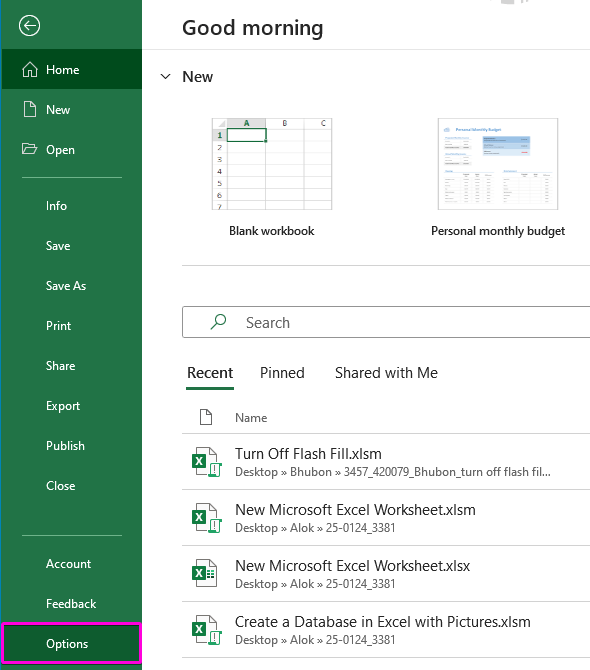 <10
<10 - ನಂತರ, ಸುಧಾರಿತ ಆಯ್ಕೆಯ ಮೇಲೆ ಕ್ಲಿಕ್ ಮಾಡಿ.
- ಅಂತಿಮವಾಗಿ, ಸ್ವಯಂಚಾಲಿತವಾಗಿ ಫ್ಲ್ಯಾಶ್ ಫಿಲ್ ಆಯ್ಕೆಯನ್ನು ಗುರುತಿಸಬೇಡಿ.
- ಕ್ಲಿಕ್ ಮಾಡಿ ಸರಿ .
ಹಂತ 3: ಫಲಿತಾಂಶ
- ಇಮೇಲ್ ಟೈಪ್ ಮಾಡಲು ಪ್ರಾರಂಭಿಸಿ, ಆದರೆ ಈ ಬಾರಿ ಯಾವುದೇ ಸಲಹೆಯನ್ನು ಪ್ರದರ್ಶಿಸಲಾಗುವುದಿಲ್ಲ.
- ಫ್ಲ್ಯಾಶ್ ಫಿಲ್<2 ಅನ್ನು ನಿರ್ವಹಿಸಲು ಡೇಟಾ ಟ್ಯಾಬ್ ಅನ್ನು ಕ್ಲಿಕ್ ಮಾಡಿ> ಹಸ್ತಚಾಲಿತವಾಗಿ.
- ನಂತರ, ಫ್ಲ್ಯಾಶ್ ಫಿಲ್ ಮೇಲೆ ಕ್ಲಿಕ್ ಮಾಡಿ ಕೆಳಗಿನ ಚಿತ್ರದಂತೆ ಇಮೇಲ್ಗಳನ್ನು ಭರ್ತಿ ಮಾಡಲಾಗುತ್ತದೆ.
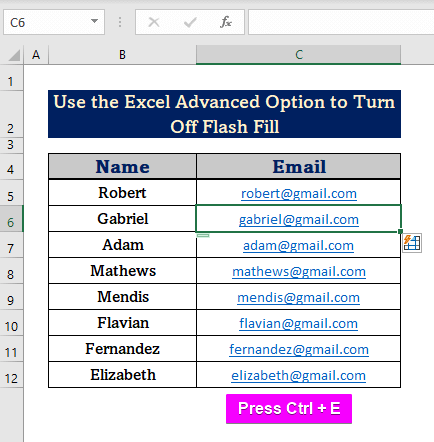
ಹೆಚ್ಚು ಓದಿ: ಫ್ಲ್ಯಾಶ್ ಫಿಲ್ನೊಂದಿಗೆ ಒಂದೇ ಕಾಲಮ್ನಿಂದ ಇಮೇಲ್ ವಿಳಾಸಗಳನ್ನು ರಚಿಸುವುದು , TEXT ಸೂತ್ರಗಳು & ವಿಮರ್ಶಕರ ಪಠ್ಯ ಫಾರ್ಮುಲಾ ಸಲಹೆಗಳು
2. Excel ನಲ್ಲಿ ಫ್ಲ್ಯಾಶ್ ಫಿಲ್ ಅನ್ನು ಆಫ್ ಮಾಡಲು VBA ಕೋಡ್ ಅನ್ನು ರನ್ ಮಾಡಿ
ಸಾಂಪ್ರದಾಯಿಕ ವಿಧಾನದ ಜೊತೆಗೆ, ನೀವು ಫ್ಲ್ಯಾಶ್ ಫಿಲ್ ಅನ್ನು ಸಹ ಆಫ್ ಮಾಡಬಹುದು ಎಕ್ಸೆಲ್ VBA ಜೊತೆಗೆ ವೈಶಿಷ್ಟ್ಯ. ಕೆಳಗಿನ ಚಿತ್ರದಲ್ಲಿ, ಗುರುತಿಸಲಾದ ಸ್ವಯಂಚಾಲಿತವಾಗಿ ಫ್ಲ್ಯಾಶ್ ಫಿಲ್ ಬಾಕ್ಸ್ ಎಂದರೆ ಫ್ಲ್ಯಾಶ್ ಫಿಲ್ ಆನ್ ಆಗಿದೆ ಎಂದು ನೀವು ನೋಡಬಹುದು. ಇದನ್ನು ಮಾಡಲು ಕೆಳಗೆ ವಿವರಿಸಿದ ಹಂತಗಳನ್ನು ಅನುಸರಿಸಿ.
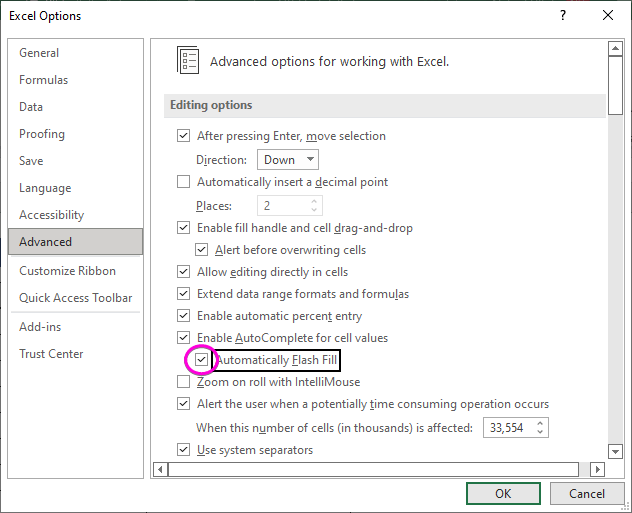
ಹಂತ 1: ಮಾಡ್ಯೂಲ್ ಅನ್ನು ರಚಿಸಿ
- ಮೊದಲನೆಯದಾಗಿ, <1 ಒತ್ತಿರಿ>ಆಲ್ಟ್ + F11 VBA ಮ್ಯಾಕ್ರೋ ಅನ್ನು ತೆರೆಯಲು.
- Insert ಟ್ಯಾಬ್ ಮೇಲೆ ಕ್ಲಿಕ್ ಮಾಡಿ.
- ಮಾಡ್ಯೂಲ್ ಆಯ್ಕೆಮಾಡಿ 2>ಹೊಸ ಮಾಡ್ಯೂಲ್ ರಚಿಸಲು ಆಯ್ಕೆ.
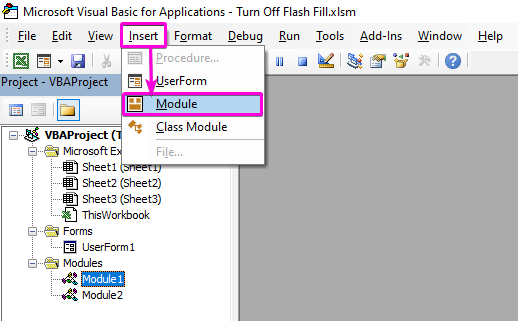
ಹಂತ 2: VBA ಕೋಡ್ ಅನ್ನು ಅಂಟಿಸಿ
- Flash Fill ಅನ್ನು ಆಫ್ ಮಾಡಲು ಕೆಳಗಿನ VBA ಕೋಡ್ ಅನ್ನು ಅಂಟಿಸಿ.
- ಉಳಿಸಿ ಮತ್ತು ಪ್ರೋಗ್ರಾಂ ಅನ್ನು ಚಲಾಯಿಸಲು F5 ಒತ್ತಿರಿ.
5710
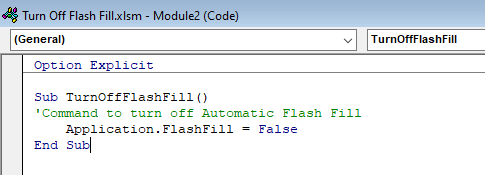
ಹಂತ 3: ಸುಧಾರಿತ ಆಯ್ಕೆಯನ್ನು ಪರಿಶೀಲಿಸಿ
- ಸುಧಾರಿತ <ಗೆ ಹಿಂತಿರುಗಿ 2>ಆಯ್ಕೆ.
- ಆದ್ದರಿಂದ, ಫ್ಲ್ಯಾಶ್ ಫಿಲ್ ಅನ್ನು ಆಫ್ ಮಾಡಲಾಗಿದೆ ಎಂದು ನೀವು ನೋಡುತ್ತೀರಿ.
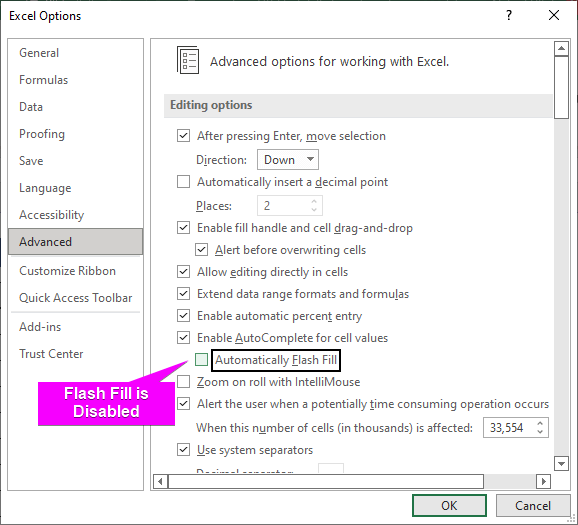
ತೀರ್ಮಾನ <5
Excel ನಲ್ಲಿ ಫ್ಲಾಶ್ ಫಿಲ್ ಅನ್ನು ಹೇಗೆ ಆಫ್ ಮಾಡುವುದು ಎಂಬುದರ ಕುರಿತು ಈ ಲೇಖನವು ನಿಮಗೆ ಟ್ಯುಟೋರಿಯಲ್ ಅನ್ನು ನೀಡಿದೆ ಎಂದು ನಾನು ಭಾವಿಸುತ್ತೇನೆ. ಈ ಎಲ್ಲಾ ಕಾರ್ಯವಿಧಾನಗಳನ್ನು ಕಲಿಯಬೇಕು ಮತ್ತು ನಿಮ್ಮ ಡೇಟಾಸೆಟ್ಗೆ ಅನ್ವಯಿಸಬೇಕು. ಅಭ್ಯಾಸ ವರ್ಕ್ಬುಕ್ ಅನ್ನು ನೋಡೋಣ ಮತ್ತು ಈ ಕೌಶಲ್ಯಗಳನ್ನು ಪರೀಕ್ಷೆಗೆ ಇರಿಸಿ. ನಿಮ್ಮ ಅಮೂಲ್ಯವಾದ ಬೆಂಬಲದಿಂದಾಗಿ ನಾವು ಈ ರೀತಿಯ ಟ್ಯುಟೋರಿಯಲ್ಗಳನ್ನು ಮಾಡುವುದನ್ನು ಮುಂದುವರಿಸಲು ಪ್ರೇರೇಪಿಸಿದ್ದೇವೆ.
ನೀವು ಯಾವುದೇ ಪ್ರಶ್ನೆಗಳನ್ನು ಹೊಂದಿದ್ದರೆ ದಯವಿಟ್ಟು ನಮ್ಮನ್ನು ಸಂಪರ್ಕಿಸಿ. ಅಲ್ಲದೆ, ಕೆಳಗಿನ ವಿಭಾಗದಲ್ಲಿ ಕಾಮೆಂಟ್ಗಳನ್ನು ಬಿಡಲು ಹಿಂಜರಿಯಬೇಡಿ.
ನಾವು, ExcelWIKI ತಂಡ, ನಿಮ್ಮ ಪ್ರಶ್ನೆಗಳಿಗೆ ಯಾವಾಗಲೂ ಸ್ಪಂದಿಸುತ್ತಿರುತ್ತೇವೆ.
ನಮ್ಮೊಂದಿಗೆ ಇರಿ ಮತ್ತು ಕಲಿಯುತ್ತಲೇ ಇರಿ.